从没想过Word可以修图?而且功能还这么强大!
发布时间:2018-11-17 19:57:24

word的功能不仅仅是用在文字和图表编辑上,除此之外还有很多实用的功能——有谁想过word也能P图,比如在word里完成的3D多重曝光,其方法比PS更简单。如果能在Word轻松就能完成图文编辑,又何必要多此一举的使用PS呢!下面就为你详细介绍这些简单粗暴的修图方法!
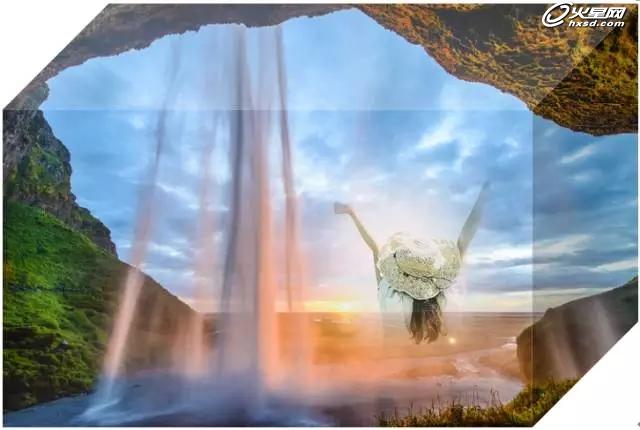

在此给大家演示的版本为Microsoft word 2003:
一键调色、调节画面的曝光
有时我们可能需要变换一下图片色彩,一来是让图片更好地契合主题,二来也是为了表达某种特别的意境,有没有什么好办法可以快速搞定呢?
1、首先,点击“插入”→“图片”,将要处理的图片添加进来。

2、接下来先单击图片,在“图片工具”→“格式”标签下选择“重新着色”。
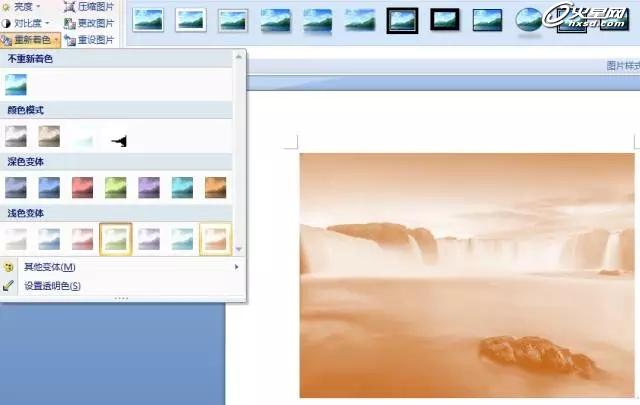
3、点击自己喜欢的图片颜色,瞬间变成胶片的色调,也可以一键调成黑白。

除此之外,还可以通过改变亮度和对比度来调节图片的曝光和清晰度,轻松搞定图片调色。
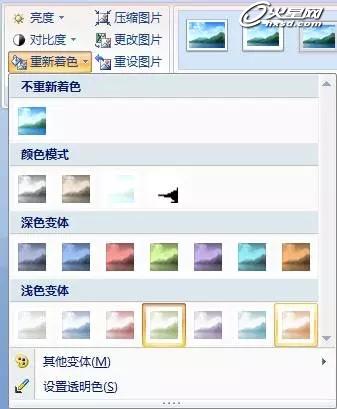
创意裁剪
一般来说,网上下载的都是长方形图片。尤其当我们批量置入文档时,会显得特别死板,这时就需要将它们变换一种形状了。
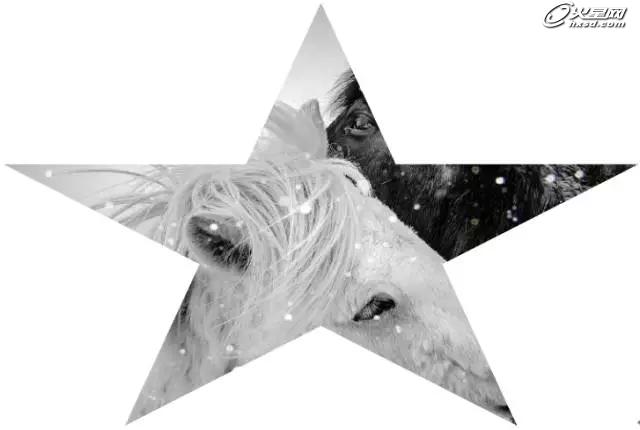
1、导入图片之后,单击图片,在“图片工具”→“格式”标签下选择“裁剪”。
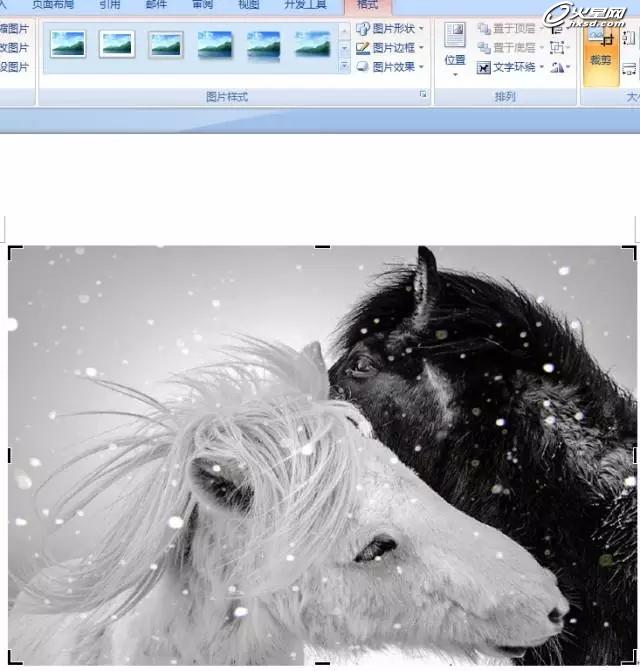
2、同时你也可以选择另外一种创意裁剪方式,在“图片工具”→“格式”标签下选择“图片形状”,即可实现,其中有很多种图形可供选择。
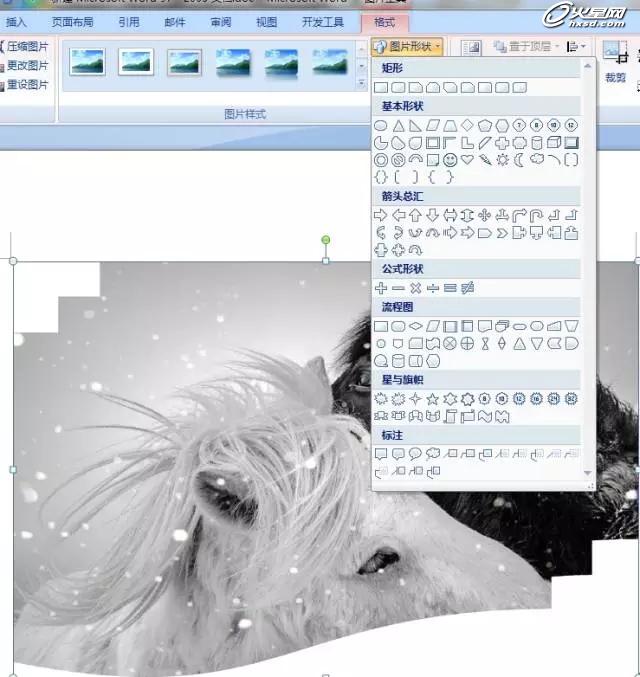
高效方便,同时又很有创意,避免了死板的拍图方式。想让你的文档创意十足,就用它来试试吧!

3D多重曝光
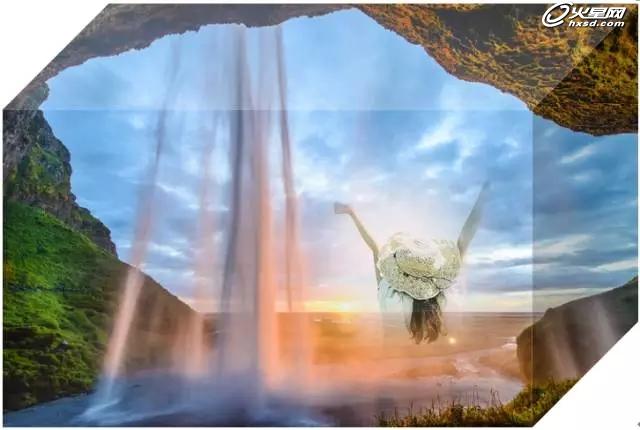
1、首先插入背景图片,在“图片形状”中选择“立方体”,令背景形成三维效果。
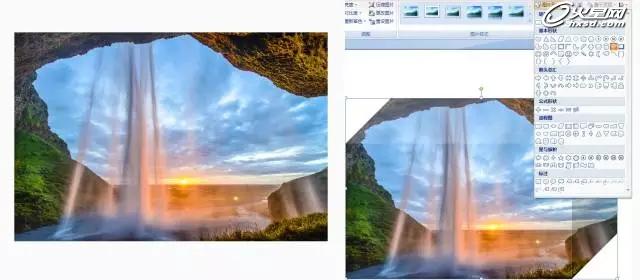
2、在背景图片上插入文本框,导入美女图片,双击文本框,在工具栏中把文本框的背景和边框都设置成“无填充颜色”,从而文本框被设置成透明。

3、单击美女图片,在格式中选择“图片效果”中的“柔化边缘”,选择硬度50磅,到此完成!
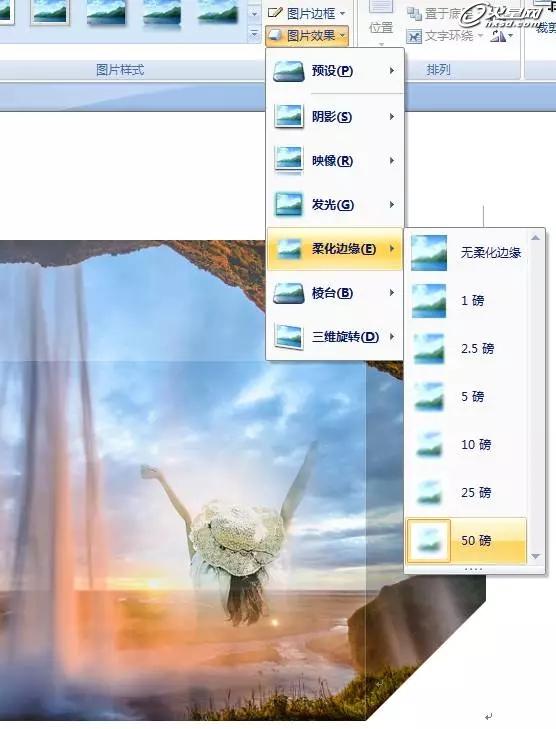
去水印
1、插入图片并复制,单击复制图层后,在“图片工具”→“格式”标签下选择“裁剪”,在logo附近取样,裁剪成如图所示取样框的大小,并拷贝样张。
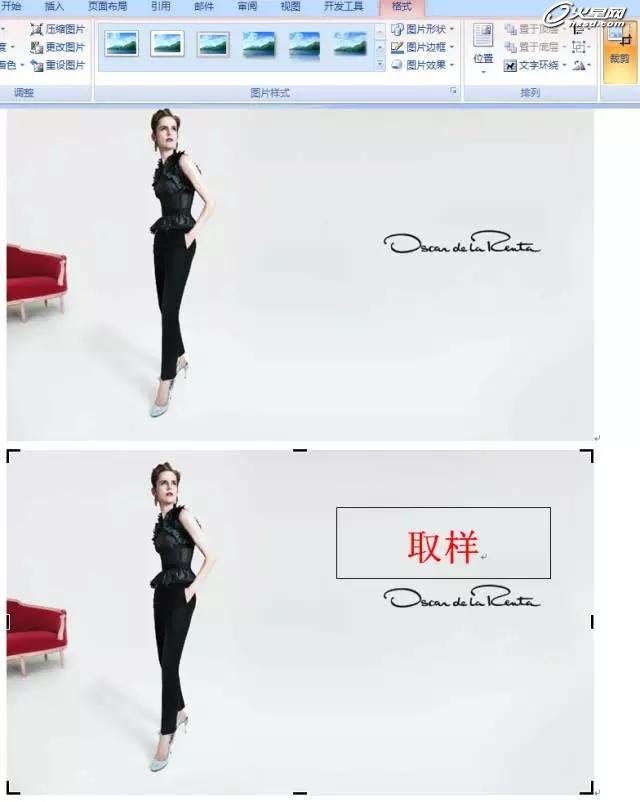
2、在原图上插入文本框,双击文本框,在工具栏中将文本框的背景和边框设置成“无颜色填充”,然后在文本框中粘贴样张,调整文本框和样张大小,使样张完全覆盖水印。

3、单击调整好的样张,在“图片工具”→“格式”标签下选择“图片效果”→“柔化边缘”,调整合适的硬度,使样张与背景图层过度自然即可,在此硬度选为10磅。
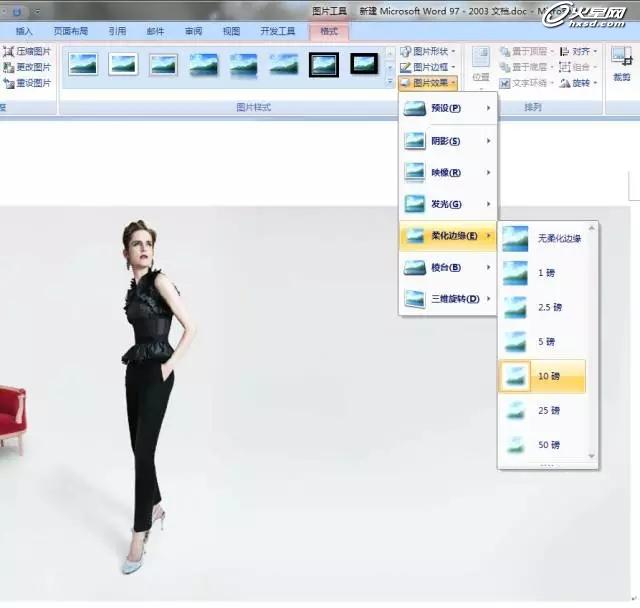
去水印之后的图。

其实除了上面这些大的功能外,Word里还自带了很多简单的图片编辑与处理功能。比如将所有图片按某一位置对齐,通过旋转功能对图片镜像或旋转,对饱和度、清晰度进行快速修正、给图片配文字等等,都是它的拿手好戏。总之如果你打算对图片做一些修改,不妨先到Word里看一看,或许会有意想不到的收获!
学员作品赏析
相关文章
多种教程 总有一个适合自己专业问题咨询
你担心的问题,火星帮你解答-
本文是关于Unreal Engine基础学习的全面指南,适合初学者以及想要提升技能的开发者。
-
一个深度解析无基础UE5短期培训的文章,了解短期培训的重要性,以及火星时代教育如何帮助零基础学员快速掌握UE5。
-
对比各类视频剪辑软件,分析并推荐专业而质量上乘的视频剪辑软件培训机构
-
C++编程学习中心致力于为学子提供深度和广度的C++编程知识,火星时代教育则为学习者提供威谛教学环境。
-
了解虚拟现实技术的价值和应用,并探索专业的VR技术培训班,提升你的技能和知识
-
为寻求高质量室内培训方案的人提供一些指引,并介绍火星时代教育的专业服务。

 火星网校
火星网校
















